Hostwinds Tutorials
Zoekresultaten voor:
Inhoudsopgave
WHMCS Todo List gebruiken
Als u meerdere medewerkers hebt die via uw WHMCS-installatie werken, is het misschien niet eenvoudig om taken te distribueren en laat iedereen weten waar ze aan werken. Meestal kan dit worden gedaan via een applicatie van derden. In WHMC's is er echter de mogelijkheid om taken te maken voor beheerders. Deze taken verschijnen in de WHMCS-kalender en kunnen hun statussen hebben ingesteld op welke het beste het moment is.
Waar vind je de WHMCS Todo-lijst
Stap een: Log in op uw WHMCS Administrator Dashboard.
Stap twee: Navigeer in het menu bovenaan om te zoeken, Gereedschap -> Te doen lijst.
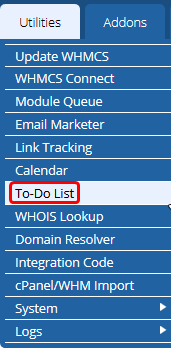
Vanaf daar kunt u doorzoeken / filteren en nieuwe taken maken voor de beheerders op uw WHMCS-installatie.
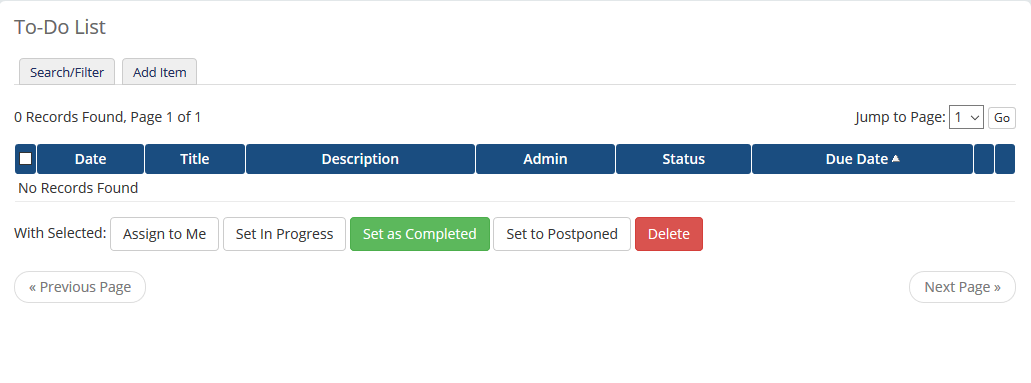
Een taakitem toevoegen
Stap een: Selecteer op de WHMCS To-Do List-pagina het Voeg item toe tabblad.
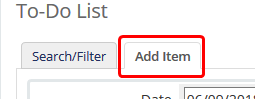
Stap twee: Vul vanuit het nieuwe formulier dat zichtbaar is gemaakt, de informatie in die hoort bij de nieuwe taak die u wilt maken.
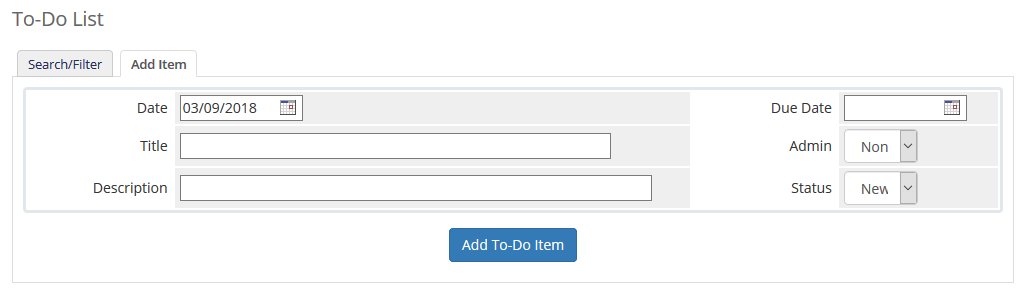
- Datum - Dit is de datum waarop de taak is gemaakt. WHMCS vult dat veld automatisch met de huidige datum.
- Titel - U kunt de algemene titel van de taak op dit gebied hier instellen. Meestal is dit een kleine beschrijving die kort een overzicht geeft van het punt van de taak.
- Omschrijving - Hier kunt u de beschrijving van de taak invoeren. Dit is waar u meer informatie kunt verstrekken over de taak die niet in de Titel.
- Opleveringsdatum - Dit is de datum waarop u wilt dat de taak verschuldigd is. Dit kan leeg blijven voor de taak om geen vervaldatum te hebben.
- beheerder - Als u de taak aan een bepaalde beheerder met toegang tot de WHMCS wilt toewijzen, kunt u dat hiervan opgeven van deze vervolgkeuzelijst.
- Toestand - Dit wordt de startstatus van de taak. Standaard wordt het ingevuld als Nieuw. Opties kunnen zijn Nieuw, In afwachting, Bezig, Voltooid, en Uitgesteld.
Stap drie: Als u klaar bent met het invullen van de gegevens, kunt u doorgaan door op het Voeg een actiepunt toe knop.
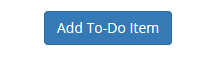
Zoeken in Todo-taken
Stap een: Selecteer op de WHMCS To-Do List-pagina het Zoeken / filteren tabblad.
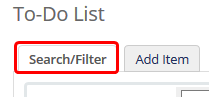
Stap twee: Vergelijkbaar met het maken van de taak, ontvangt u dezelfde velden om in te vullen. Om beter naar taken te zoeken, kunt u zoeken op basis van de Datum het is gemaakt, de Opleveringsdatum, en als het Titel of de Omschrijving bevat een specifiek trefwoord. U kunt ook zoeken op basis van de beheerder De taak is toegewezen aan en de huidige Toestand ook. De Ik maak af** status toont alle taken met een andere status dan Compleet.
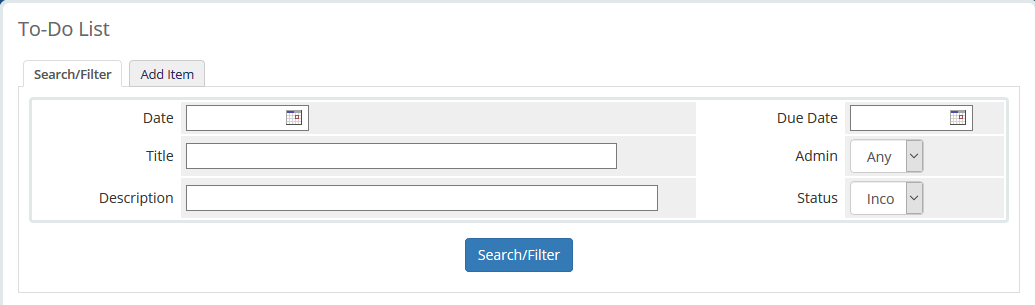
Een Todo-taak bewerken
Stap een: Vanaf de WHMCS To-Do List-pagina kunt u alle taken doorzoeken die momenteel op de WHMCS staan. Nadat u de taak heeft gevonden die u wilt bewerken, wilt u het Bewerk knop naast het regelitem. Dit wordt standaard weergegeven als een potloodpictogram en papier.
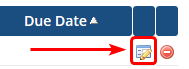
Stap twee: Het toont velden die kunnen worden bewerkt op dezelfde manier als bij het toevoegen van een nieuw Todo-item. U kunt alles aan de taak wijzigen, inclusief het beheerder het is toegewezen aan en de Toestand of Opleveringsdatum.
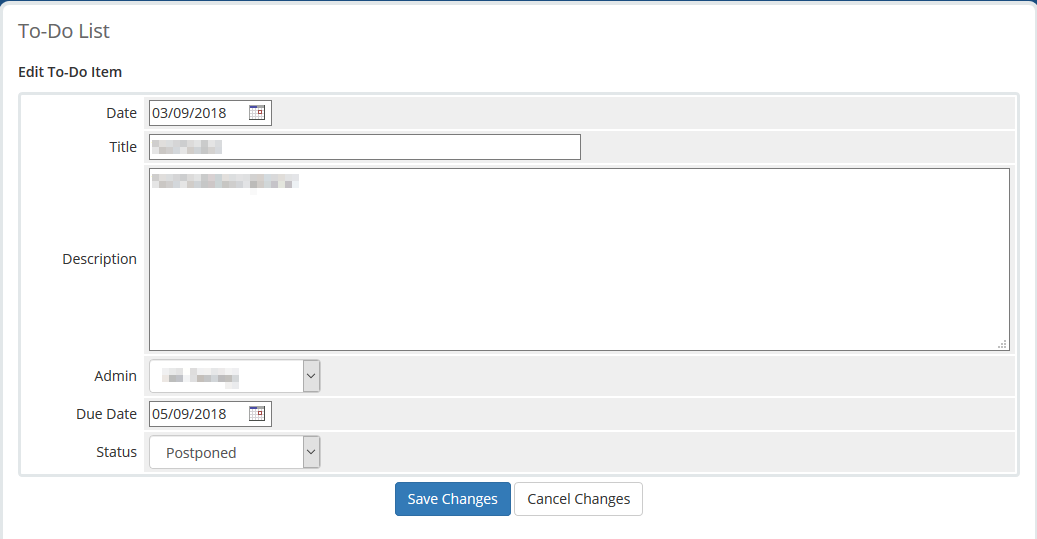
Stap drie: Als u klaar bent met het wijzigen van alle benodigde velden, selecteert u het Wijzigingen opslaan knop. Als u geen wijzigingen in de taak wilt aanbrengen, kunt u het Stop veranderingen knop.
Een Todo-taak verwijderen
Als u om welke reden dan ook een TODO-taak moet verwijderen, zal er een Verwijderen optie rechts van elke taak die wordt vermeld op de WHMCS-takenlijstpagina. Het ziet er vergelijkbaar met een rode cirkel met een horizontale witte streep er doorheen. Na het doorzoeken en vinden van de taak die u wilt verwijderen, kunt u op die knop klikken. Dit vraagt om bevestiging voordat het verder gaat met het verwijderen.
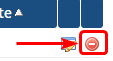
Veranderen van de status van meerdere taken eenvoudig
Stap een: Van de WHMCS TO-DO-pagina, moet u een wit leeg selectievakje aan de linkerkant van elk weergegeven item opmerken. Selecteer dat vakje voor elk waar u de status voor wilt wijzigen. U kunt het selectievakje aan de bovenkant van de kolom selecteren om alles eronder te selecteren.

Stap twee: Uit de onderkant van de lijst met momenteel weergegeven taken zijn er opties om aan mij toe te wijzen, in uitvoering ingesteld, ingesteld, ingesteld, ingesteld op uitstellen en verwijderen. U kunt een taak aan uzelf toewijzen of de status in uitvoering, voltooid of uitgesteld wijzigen. U kunt ook alle taken ook verwijderen.

Geschreven door Hostwinds Team / september 18, 2018
